
마우스 버튼 고장났을때 대처법: 완벽 가이드 & 문제 해결 팁
컴퓨터 작업 중 가장 짜증나는 순간 중 하나, 바로 마우스 버튼이 고장 났을 때입니다. 중요한 작업 중 갑작스러운 마우스 버튼 고장은 업무 효율을 떨어뜨리고 스트레스를 유발하죠. 하지만 당황하지 마세요! 이 글에서는 마우스 버튼 고장났을때 대처법을 단계별로 자세히 알려드리겠습니다. 소프트웨어 문제부터 하드웨어 문제까지, 그리고 응급 처치부터 장기적인 해결책까지, 마우스 버튼 고장에 대한 모든 것을 다룹니다.
✅ 마우스 버튼 고장으로 속 터지시나요? 원인 분석부터 간단한 해결 방법, 그리고 최악의 상황에 대비한 수리 정보까지! 지금 바로 확인하세요.
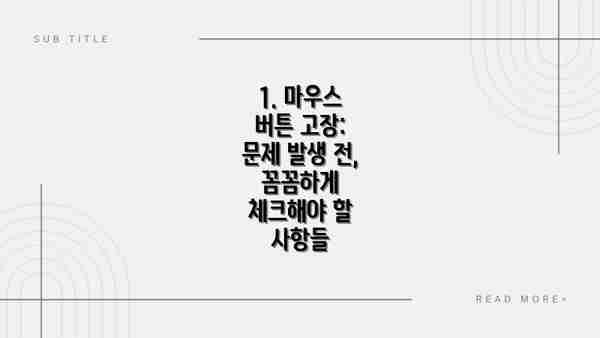
1. 마우스 버튼 고장: 문제 발생 전, 꼼꼼하게 체크해야 할 사항들
마우스 버튼이 제대로 작동하지 않아 답답하셨죠? 새 마우스를 사야 하나 고민되시나요? 잠깐만요! 아직 서두르지 마세요. 마우스 버튼 고장의 원인은 생각보다 다양하고, 간단한 조치로 해결될 수 있는 경우가 많답니다. 새 마우스를 사기 전에 꼭 확인해야 할 몇 가지 사항들을 알려드릴게요. 이 단계를 거치면 문제의 원인을 파악하는 데 큰 도움이 될 거예요.
먼저, 마우스 버튼의 고장이 정말 하드웨어 문제인지, 아니면 다른 원인 때문인지 꼼꼼하게 확인하는 것이 중요해요. 하드웨어 문제라면 버튼 자체의 물리적 고장을 의미하지만, 소프트웨어적인 문제나 다른 외부 요인 때문에 발생하는 경우도 꽤 많답니다.
자, 그럼 하나씩 확인해 보도록 하죠!
1. 다른 프로그램이나 작업 간섭 확인:
- 다른 프로그램과 마우스 버튼의 충돌 가능성을 체크해 보세요. 특히 게임이나 그래픽 작업 프로그램은 마우스 설정을 변경하거나 마우스 버튼을 독점적으로 사용하는 경우가 많아요. 이런 프로그램들을 잠시 종료하고 마우스 버튼이 정상 작동하는지 확인해 보세요.
- 만약 특정 프로그램을 실행했을 때만 버튼 고장이 발생한다면, 그 프로그램의 설정을 확인하거나 업데이트를 해보는 것도 방법입니다. 혹시 프로그램 자체의 버그일 수도 있으니까요.
2. 마우스 드라이버 확인 및 업데이트:
- 마우스 드라이버가 오래되거나 손상되었을 가능성도 있습니다. 장치 관리자에서 마우스 드라이버를 확인하고 업데이트 또는 재설치하는 것이 필요할 수 있어요. 최신 드라이버를 제조사 웹사이트에서 다운받아 설치하는 것을 추천드려요.
- 드라이버 문제는 생각보다 흔한 원인이니 꼭 확인해 보세요!
3. 마우스 연결 상태 및 케이블 점검 (유선 마우스의 경우):
- 유선 마우스를 사용하시는 분들은 케이블 연결 상태를 꼼꼼히 확인해 주세요. 케이블이 헐겁게 연결되어 있거나, 꺾이거나 손상된 부분이 있는지 살펴보세요. 필요하다면 케이블을 교체해 보는 것도 좋은 방법입니다.
- USB 포트를 다른 곳에 꽂아서도 테스트해보는 것을 잊지 마세요. 혹시 포트 자체의 문제일 수도 있답니다.
4. 마우스 청소 및 이물질 제거:
- 마우스 버튼에 먼지나 이물질이 끼어서 작동이 안될 수도 있어요. 마우스를 분해하여 압축 공기나 부드러운 솔을 이용하여 꼼꼼하게 청소해 주세요. 특히 버튼 주변에 먼지가 많이 끼는 경우가 많으니 신경 써서 청소해 주시면 좋겠어요.
- 청소 후에도 문제가 지속되면, 다른 마우스를 사용해 보고 문제가 해결되는지 확인하여 마우스 자체의 고장 여부를 판단해 보세요.
이러한 단계들을 차근차근 진행하며 확인해 보시면 마우스 버튼 고장의 원인을 좀 더 명확하게 파악할 수 있고, 비교적 간단한 방법으로 문제를 해결할 수 있을지도 모릅니다. 만약 이 모든 단계를 거쳐도 문제가 해결되지 않는다면 다음 단계인 하드웨어 문제 진단으로 넘어가 보세요!
✅ 마우스 버튼 고장의 원인이 윈도우 드라이버 문제일 수도 있어요! 드라이버 문제 해결 가이드로 간편하게 고쳐보세요.
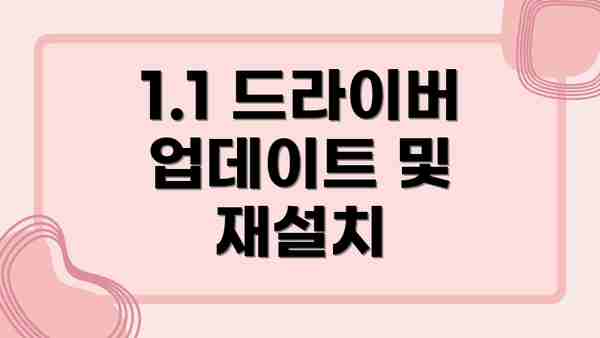
1.1 드라이버 업데이트 및 재설치
가장 먼저 확인해야 할 것은 마우스 드라이버입니다. 오래된 드라이버 또는 손상된 드라이버는 마우스 버튼 작동에 문제를 일으킬 수 있습니다. 장치 관리자에서 마우스 드라이버를 확인하고, 최신 드라이버로 업데이트하거나 재설치 해보세요. 제조사 웹사이트에서 최신 드라이버를 다운로드할 수 있습니다.
1.2 다른 USB 포트에 연결
마우스를 다른 USB 포트에 연결해 보세요. 특정 USB 포트의 문제로 인해 마우스 버튼이 제대로 작동하지 않을 수도 있습니다. 만약 다른 포트에서 정상 작동한다면, 문제는 USB 포트 자체에 있을 가능성이 높습니다.


1.3 다른 컴퓨터에서 작동 확인
만약 위 방법으로도 문제가 해결되지 않는다면, 마우스를 다른 컴퓨터에 연결하여 작동 여부를 알아보세요. 다른 컴퓨터에서도 마우스 버튼이 고장 났다면, 문제는 마우스 자체에 있을 가능성이 큽니다. 하지만 다른 컴퓨터에서는 정상 작동한다면 컴퓨터의 문제일 가능성이 높습니다.
2. 마우스 버튼 고장: 하드웨어 문제 진단 및 해결
마우스 버튼이 고장났을 때, 가장 먼저 의심해야 할 것은 바로 하드웨어 문제죠. 소프트웨어 문제가 아닌, 마우스 자체의 물리적인 결함일 가능성이 높아요. 이번 장에서는 하드웨어 문제를 꼼꼼하게 진단하고 해결하는 방법을 알려드릴게요.
| 문제 증상 | 가능한 원인 | 해결 방법 | 추가 확인 사항 |
|---|---|---|---|
| 클릭이 제대로 되지 않거나, 끊기는 현상 | 버튼 스위치 접촉 불량 | * 마우스를 분해하여 버튼 스위치를 살펴보세요. 먼지나 이물질이 끼어 있을 수 있어요. 핀셋으로 조심스럽게 제거해 주세요. * 스위치 자체의 고장일 수 있어요. 교체가 필요할 수도 있답니다. (전문가 도움 필요) * 버튼을 누를 때 힘이 부족하거나 뻑뻑한 느낌이 든다면, 윤활제를 사용해 보세요.(전문가에게 문의 후 사용하세요) | 버튼을 여러 번 반복해서 눌러보고, 클릭 시 소리가 제대로 나는지 확인해 보세요. 불규칙적인 클릭 소리나, 소리가 나지 않는 경우 하드웨어 문제가 심각할 수 있어요. |
| 클릭이 더블클릭으로 인식됨 | 버튼 스위치 접점 문제, 혹은 마우스 내부 회로 문제 | * 마우스 드라이버를 업데이트해보세요. * 마우스를 다른 컴퓨터에 연결하여 동일한 현상이 나타나는지 확인해 보세요. * 만약 다른 컴퓨터에서도 문제가 발생한다면, 마우스 자체의 하드웨어 문제일 가능성이 높아요. 수리 또는 교체를 고려해야 해요. | 더블클릭 속도를 조정하는 설정이 있는지 확인하고, 이를 조절해도 문제가 해결되지 않는지 확인해 보세요. |
| 버튼이 아예 작동하지 않음 | 버튼 스위치 완전 파손, 케이블 연결 불량, 마우스 내부 회로 고장 | * 마우스 케이블을 꼼꼼하게 확인하고, 다른 포트에 연결해 보세요. * 만약 무선 마우스라면 배터리를 확인하고, 새 배터리로 교체해 보세요. * 마우스를 분해해서 버튼 스위치나 케이블을 직접 확인하고, 필요하다면 교체해야 할 수도 있어요. (전문가 도움 필요) | 마우스를 흔들어 보았을 때 내부에서 뭔가 움직이는 소리가 나거나, 이상한 냄새가 나는 경우, 심각한 내부 고장일 수 있으니 절대 분해하지 말고 전문가에게 맡기세요. |
| 케이블 고장 (유선 마우스) | 케이블 단선, 접촉 불량 | * 케이블을 꼼꼼하게 살펴보고, 손상된 부분이 있는지 확인하세요. * 케이블 연결 부분을 꼼꼼하게 확인하여 단단히 연결되었는지 확인해 보세요. * 케이블을 교체해야 할 수도 있어요. | 케이블을 움직이거나 구부렸을 때 클릭이 끊기는 현상이 발생하는지 알아보세요. |
마우스를 직접 분해하거나 수리하는 것은 전문 지식이 필요하며, 잘못된 조작은 더 큰 고장을 유발할 수 있으므로 주의해야 합니다.
위 표에 나와있는 방법으로 문제 해결이 어렵다면, 전문 수리 업체나 제조사 AS센터에 문의하는 것을 추천드려요. 새로운 마우스를 구매하는 것도 좋은 방법일 수 있답니다. 어떤 방법을 선택하든, 마우스 고장으로 인한 불편함 없이 다시 쾌적한 컴퓨터 사용을 하시길 바라요!
✅ 왼쪽 버튼만 눌리나요? 더블클릭이 안되나요? 마우스 버튼 고장 원인과 해결 방법을 지금 바로 확인하세요! 클릭 한 번으로 마우스 수명을 연장하세요!

2.1 마우스 분해 및 청소
마우스를 분해하여 내부를 청소해 보세요. 먼지나 이물질이 버튼 작동을 방해할 수 있습니다. 하지만 마우스 분해는 제품 손상의 위험이 있으므로, 자신이 없다면 전문가에게 맡기는 것이 좋습니다. 분해 과정에서 나사를 잃어버리지 않도록 주의해야 하며, 정전기 방지용 손목밴드를 착용하는 것도 좋습니다.
2.2 버튼 스위치 교체
만약 마우스 내부의 버튼 스위치가 고장났다면, 스위치를 교체해야 합니다. 이 과정은 전문적인 지식과 기술이 필요하며, 잘못된 조작은 마우스를 완전히 망가뜨릴 수 있습니다. 따라서 수리 경험이 없는 경우에는 전문 업체에 수리를 맡기는 것이 좋습니다.
2.3 마우스 외부의 물리적 손상 확인
마우스 외부에 균열이나 찢어짐 등의 물리적 손상이 없는지 확인합니다. 외부 충격으로 인해 내부 부품에 손상이 발생했을 수 있습니다.
3. 마우스 버튼 고장났을때: 소프트웨어적 문제 해결 방법 – 드라이버 업데이트부터 재부팅까지!
마우스 버튼 고장이 의심되는데, 혹시 하드웨어 문제가 아니라 소프트웨어적인 문제일 수도 있답니다! 먼저 간단한 소프트웨어적인 해결 방법들을 시도해보고, 하드웨어 문제인지 확실히 판단해보는 게 좋겠죠? 다음 단계들을 차근차근 따라 해 보세요.
드라이버 업데이트 확인하기: 마우스 드라이버가 오래되거나 손상되었을 경우 버튼 인식에 문제가 생길 수 있어요. 장치 관리자(장치 관리자 열기 방법은 운영체제에 따라 다르니 검색해보세요!)에서 “마우스 및 기타 포인팅 장치”를 찾아 마우스 드라이버를 확인하고, 최신 드라이버로 업데이트해주세요. 제조사 웹사이트에서 최신 드라이버를 직접 다운로드 받는 것을 추천드려요. 업데이트 후에는 컴퓨터를 재부팅하는 것을 잊지 마세요!
마우스 설정 확인하기: 윈도우 설정에서 마우스 설정을 확인해 보세요. 혹시 버튼 기능이 잘못 설정되어 있거나, 마우스 감도가 너무 낮게 설정되어 있어 버튼 클릭이 제대로 인식되지 않는 경우가 있을 수 있답니다. 설정에서 버튼 기능을 확인하고, 필요하다면 감도를 조절해 보세요. 혹시 다른 마우스를 연결해서 테스트해보시는 것도 좋은 방법이에요.
다른 USB 포트에 연결해보기: 마우스를 다른 USB 포트에 연결해보세요. 현재 사용하는 포트에 문제가 있을 수도 있답니다. 특히 USB 허브를 사용 중이라면, 직접 컴퓨터 본체에 연결해보는 것이 좋아요.
바이러스 및 맬웨어 검사: 혹시 모르니 바이러스나 맬웨어 검사를 해보는 것도 좋은 방법이에요. 악성 프로그램이 마우스 드라이버나 시스템 설정에 영향을 미쳐 버튼이 제대로 작동하지 않게 만들 수 있거든요. 믿을 수 있는 백신 프로그램으로 전체 검사를 실행해 주세요.
시스템 복원: 문제가 발생하기 전 시점으로 시스템을 복원해보세요. 시스템 복원은 컴퓨터 설정을 이전 상태로 되돌리는 기능이랍니다. 이 방법은 문제가 발생한 시점을 알고 있다면 매우 효과적일 수 있어요.
컴퓨터 재부팅: 가장 간단하지만 효과적인 방법이죠! 컴퓨터를 껐다가 다시 켜는 것만으로도 간단한 소프트웨어 오류는 해결될 수 있답니다. 재부팅 후 마우스를 다시 테스트해 보세요. 간혹 전원을 껐다가 켜는 것이 아니라, 컴퓨터를 완전히 종료하고, 전원 코드를 뽑았다 다시 꼽는 것이 더 효과적일 수도 있답니다.
만약 위의 방법들을 모두 시도했는데도 마우스 버튼 고장이 해결되지 않는다면, 하드웨어 문제일 가능성이 높으니 다음 단계로 넘어가는 것이 좋습니다. 소프트웨어적인 문제 해결 방법을 모두 시도해 보았지만, 여전히 마우스 버튼 문제가 지속된다면 하드웨어 점검이 필요합니다.
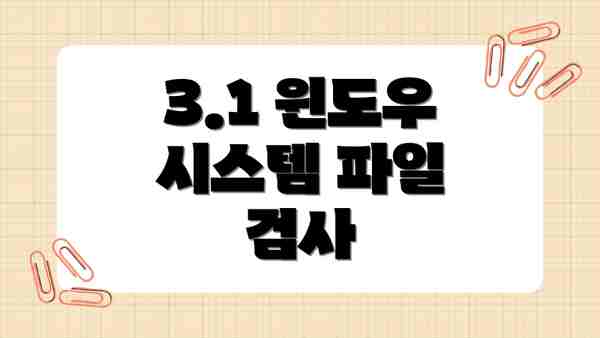
3.1 윈도우 시스템 파일 검사
시스템 파일 손상으로 인해 마우스가 정상적으로 작동하지 않을 수 있습니다. 윈도우 시스템 파일 검사를 통해 손상된 시스템 파일을 복구해 봅니다. 검사 방법은 윈도우 버전에 따라 다르므로, 관련 문서나 인터넷 검색을 통해 자세한 방법을 확인하는 것이 좋습니다.
3.2 바이러스 및 악성코드 검사
악성코드 감염으로 인해 마우스 작동에 문제가 생길 수도 있습니다. 최신 바이러스 백신 프로그램을 사용하여 컴퓨터 전체를 검사하세요.
4. 마우스 버튼 고장: 마우스 교체, AS, 그리고 현명한 선택
자, 이제까지 마우스 버튼 고장의 원인을 파악하고 하드웨어 및 소프트웨어적인 문제 해결 방법들을 알아보았어요. 하지만 모든 문제가 해결되는 건 아니죠. 결국 마우스를 교체하거나 AS를 받아야 할 상황이 올 수도 있어요. 어떤 선택이 현명할까요? 함께 고민해 보도록 하죠!


마우스 교체: 새 출발을 위한 선택
만약 여러 번의 시도에도 불구하고 마우스 버튼 고장이 해결되지 않았다면, 새로운 마우스를 구매하는 것이 가장 확실한 해결책이 될 수 있어요. 특히, 오래된 마우스라면 부품 수급 문제로 AS가 어려울 수도 있고요. 새 마우스를 구매할 때는 다음 사항들을 고려해 보세요.
- 예산: 가격대별로 다양한 마우스가 있으니, 예산에 맞는 제품을 선택하는 것이 중요해요.
- 기능: 게임용, 사무용 등 사용 목적에 맞는 기능을 갖춘 마우스를 선택해야 해요. 예를 들어, 게임을 자주 한다면 추가 버튼이 있는 게이밍 마우스를 고려할 수 있겠죠.
- 내구성: 이번에는 좀 더 튼튼한 마우스를 선택하는 것이 좋겠죠? 제품 리뷰를 참고하여 내구성이 좋은 마우스를 고르도록 해요.
- 브랜드: 믿을 수 있는 브랜드의 제품을 선택하는 것이 고장 방지에 도움이 될 수 있어요.
AS를 고려해 보세요: 수리 vs 교체
아직 마우스의 수명이 다하지 않았거나, 고장 원인을 정확히 알 수 없다면 AS를 신청하는 것도 좋은 방법이에요. 하지만 AS 접수 전, 다음 사항을 미리 확인하시는 것이 좋아요.
- 제품 보증 기간: 마우스에 대한 보증 기간이 남았는지 확인해야 해요. 보증 기간 내라면 무상 AS가 가능할 수 있으니까요.
- AS 비용: 보증 기간이 지났다면, 수리 또는 교체 비용이 얼마나 드는지 미리 알아보는 것이 중요해요. 비용이 너무 높다면 새 마우스 구매를 고려하는 것이 더 경제적일 수도 있고요.
- AS 절차: 제조사의 AS 절차를 미리 확인하고 필요한 서류를 준비해 두세요. AS 기간이 오래 걸릴 수 있으니 미리 준비하는 것이 좋아요.
현명한 선택을 위한 결정표
아래 표를 참고하여, 마우스 교체 또는 AS 중 어떤 선택이 나에게 더 적합한지 판단해 보세요.
| 상황 | 마우스 교체 | AS 신청 |
|---|---|---|
| 마우스가 너무 오래되었고 고장 빈도가 높다 | 추천 | 고려하지 않아도 괜찮아요. |
| 보증 기간이 남아있다 | 필요 없어요. | 추천 |
| 수리 비용이 마우스 가격보다 높다 | 추천 | 비추천 |
| 고장 원인을 알 수 없고, 중요한 데이터가 있다(예: 연구 데이터) | AS 후 새 마우스 구매 고려 | AS 신청 후 데이터 백업에 힘써야 해요. |
결론적으로, 마우스 버튼 고장이 발생했을 때 가장 중요한 것은 상황에 맞는 현실적인 판단과 신중한 선택이에요. 본 가이드를 통해 여러분이 최선의 선택을 할 수 있기를 바랍니다!
결론: 마우스 버튼 고장? 이제 쉽게 해결하세요!
자, 이렇게 마우스 버튼 고장에 대한 다양한 원인과 해결 방법들을 살펴보았어요. 처음에는 당황스럽고 복잡하게 느껴졌을 문제도, 체계적인 점검과 단계별 해결 과정을 거치면 충분히 해결 가능하다는 것을 알 수 있었죠?
마우스 버튼 고장은 생각보다 간단한 문제부터 복잡한 하드웨어 결함까지 다양한 원인을 가지고 있지만, 문제 해결 과정을 차근차근 따라하면 충분히 극복할 수 있어요.
우리가 함께 살펴본 내용들을 다시 한번 정리해 볼까요?
- 1단계: 문제 확인: 먼저 마우스 버튼의 클릭 소리, 반응 속도, 다른 컴퓨터에서의 작동 여부 등을 꼼꼼하게 확인해 문제의 범위를 파악해야 해요. 간단한 드라이버 재설치나 먼지 제거로 해결될 수도 있으니까요!
- 2단계: 하드웨어 점검: 만약 소프트웨어적인 문제가 아니라면, 마우스 내부의 물리적인 손상 여부를 확인해야 해요. 직접 분해하여 청소하거나, 내부 부품의 손상 여부를 확인하는 것이 필요할 수도 있고요. 하지만 숙련되지 않았다면 전문가의 도움을 받는 것이 좋답은 것을 잊지 마세요!
- 3단계: 소프트웨어 해결: 드라이버 업데이트나 재설치, 마우스 설정 변경 등 소프트웨어적인 문제 해결 방법 또한 시도해 보아야 해요. 간혹 운영체제의 설정 변경으로 인해 마우스 버튼이 제대로 작동하지 않는 경우도 있으니까요.
- 4단계: 교체 또는 AS: 위의 방법을 모두 시도했는데도 문제가 해결되지 않는다면, 마우스 교체나 A/S를 고려해 보는 것이 가장 현실적인 해결책이 될 수 있어요. 새로운 마우스를 구매할 때는 내구성과 기능을 꼼꼼히 확인하고 선택하는 것이 중요하겠죠?
이제 마우스 버튼 고장이 나더라도 당황하지 마세요! 이 가이드에서 제시된 단계들을 하나씩 따라하면 문제를 해결할 수 있을 거예요. 혹시 문제 해결에 어려움을 느낀다면 댓글을 통해 질문해 주세요. 여러분의 컴퓨팅 생활을 더욱 원활하게 만들어 드릴 수 있도록 최선을 다하겠습니다! 다음에도 유용한 컴퓨터 활용 팁으로 다시 만나요!
자주 묻는 질문 Q&A
Q1: 마우스 버튼이 갑자기 작동하지 않을 때, 가장 먼저 확인해야 할 것은 무엇인가요?
A1: 소프트웨어 문제일 가능성을 먼저 확인해야 합니다. 드라이버 업데이트, 다른 USB 포트 연결, 다른 프로그램과의 충돌 여부 등을 점검해 보세요.
Q2: 마우스 버튼을 분해하여 직접 수리하는 것이 가능한가요?
A2: 마우스 분해 및 수리는 전문 지식과 기술이 필요합니다. 잘못된 조작으로 인해 더 큰 고장을 유발할 수 있으므로, 전문가에게 맡기는 것이 좋습니다.
Q3: 마우스 버튼 고장 시, 새 마우스 구매와 AS 중 어떤 선택이 현명한가요?
A3: 보증 기간, 수리 비용, 마우스의 연식 등을 고려하여 결정해야 합니다. 보증 기간 내이거나 수리 비용이 저렴하면 AS를, 오래된 마우스이거나 수리 비용이 높다면 새 마우스 구매를 추천합니다.
이 콘텐츠의 무단 사용은 저작권법에 위배되며, 이를 위반할 경우 민사 및 형사상의 법적 처벌을 받을 수 있습니다. 무단 복제, 배포를 금지합니다.
※ 면책사항: 위 본문 내용은 온라인 자료를 토대로 작성되었으며 발행일 기준 내용이므로 필요 시, 최신 정보 및 사실 확인은 반드시 체크해보시길 권장드립니다.















